Securitate Chromebook: 8 moduri de a vă păstra informațiile și laptopul în siguranță
Chromebookuri sunt laptopuri în mod inerent sigure. Dar dacă vă îngrijorează securitatea Chromebookului, există câteva lucruri pe care le puteți face pentru a le face și mai sigure dacă sunt pierdute sau furate. În plus, vă puteți ajuta să vă protejați computerul de amenințările comune pe internet. Vă vom arăta cum.
01
din 08
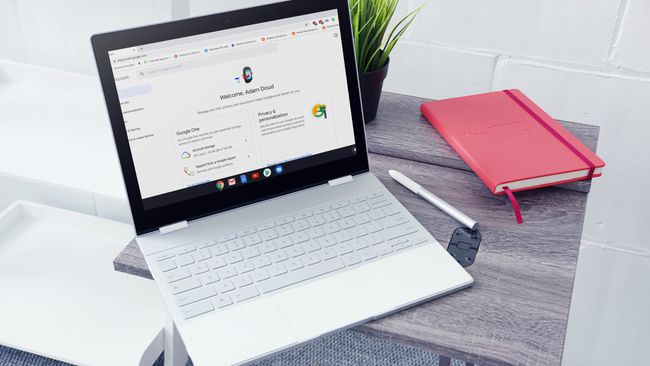
Pixabay
Chromebookurile rulează de pe dvs cont Google. Totul, de la autentificări, la stocare în cloud, la e-mail, trece prin asta. Pe scurt, Chromebookul dvs. va fi la fel de sigur ca și contul dvs. Google.
În primul rând, asigurați-vă că utilizați un parola puternica. Parola pentru contul dvs. Google este, de asemenea, parola pentru Chromebook. Experții sugerează utilizarea unei combinații de litere mari și mici, împreună cu caractere non-alfabetice, cum ar fi numere sau simboluri. Alții sugerează folosirea unei expresii de acces mai degrabă decât a unei parole.
De asemenea, este o idee bună de utilizat autentificare cu doi factori (2FA) pentru a vă proteja contul. 2FA necesită să confirmați toate conectările cu telefonul înainte ca autentificarea să aibă succes. Este un lucru grozav să fi activat pentru contul dvs. pentru siguranță maximă.
În timp ce 2FA împiedică alte persoane să se conecteze la contul dvs. Google cu un Chromebook, nu va împiedica pe cineva să deblocheze un Chromebook care este adormit.
02
din 08
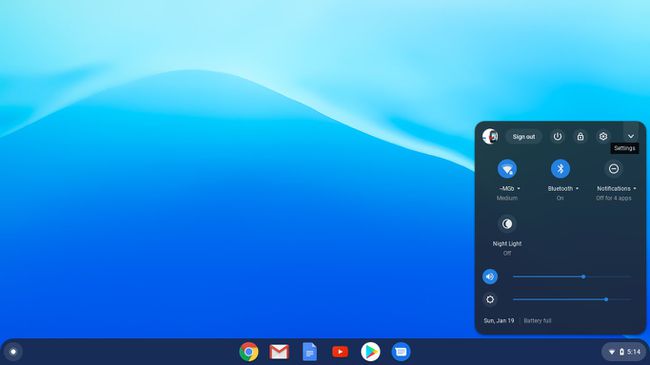
O altă modalitate de a vă asigura că Chromebookul dvs. rămâne în siguranță este să controlați cine se poate conecta la el. Faceți clic pe ceasul din colțul din dreapta jos al ecranului, apoi faceți clic pe roata de setări. Selectați Gestionați alte persoane și turnă pe comutatorul pentru Restricționați conectarea la următorii utilizatori.
Fără această comutare, oricine se poate conecta și poate folosi Chromebookul ca și cum ar fi al lor. Prin blocarea Chromebookului pentru utilizatori selectați, Chromebookul pierdut este mai puțin util pentru alții care ar putea fi înclinați să se conecteze cu propriul cont.
De asemenea, în această zonă se află un alt comutator pe care îl puteți activa Activați navigarea pentru invitați.
Cu această opțiune activată, oricine poate accesa browserul Chrome și îl poate folosi fără a se conecta deloc. Cu toate acestea, contul este distrus atunci când pleacă - nu sunt reținute fișiere, marcaje sau istoric web. Este o modalitate bună de a permite pe cineva să vă împrumute Chromebook-ul fără a-i oferi posibilitatea de a-i face modificări. Alternativ, dacă chiar vrei blocați Chromebookul, puteți dezactiva această comutare.
03
din 08

@bjjohnson714 prin Twenty20
În mod implicit, Chromebookul caută și descarcă automat cele mai recente actualizări pentru sistemul de operare Chrome. Când vi se solicită să instalați o actualizare, este o idee bună să faceți acest lucru. În caz contrar, Chromebookul poate fi expus riscului de intruziune în securitate fără cele mai recente corecții de securitate. Pe cât de sigure sunt Chromebookurile, vulnerabilitățile pot fi exploatate dacă nu sunt corectate rapid. Actualizarea Chrome durează în general doar câteva minute, așa că nu este un inconvenient.
Dacă doriți să verificați manual pentru actualizări, puteți face acest lucru făcând clic pe ceas > Setări cog. Apoi faceți clic pe meniul de hamburger (trei linii stivuite una peste alta) > Despre sistemul de operare Chrome > Verifică pentru actualizări.
04
din 08
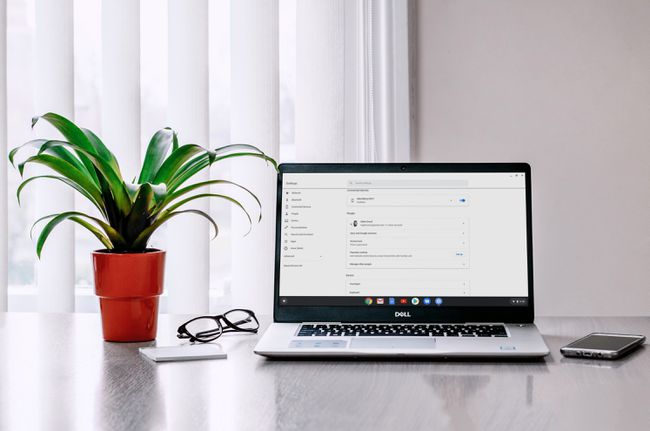
Pexeli
Când vă îndepărtați de Chromebook sau închideți capacul, acesta intră în modul de repaus. În mod implicit, Chromebookul necesită parola contului Google sau un cod PIN pentru deblocare. Puteți configura un PIN introducând setări și făcând clic Blocarea ecranului.
Când introduceți parola pentru a activa Chromebookul, aceasta NU declanșează verificarea în doi pași, ceea ce înseamnă că nu va trebui să confirmați autentificarea cu telefonul, așa cum este descris mai sus.
Chromebookurile au șase moduri diferite de a intra în modul de repaus și necesită o parolă pentru deblocare:
- Faceți clic pe ceas > Lacăt pictograma.
- Apăsați pe Lupă + L pe tastatura ta.
- Închideți capacul.
- Apăsați și mențineți apăsat Lacăt butonul de pe tastatură.
- Apăsați și mențineți apăsat butonul de pornire > Lacăt.
- Îndepărtați-vă de Chromebook. În mod prestabilit, dacă Chromebookul este conectat, ecranul se stinge în 8 minute și intră în stare de repaus în 30 de minute. Dacă nu este, ecranul se stinge în 6 minute și intră în somn în 10 minute.
Dacă lăsați Chromebookul nesupravegheat, este o idee bună să îl blocați prin oricare dintre aceste metode, astfel încât nimeni altcineva să nu îl poată folosi.
05
din 08
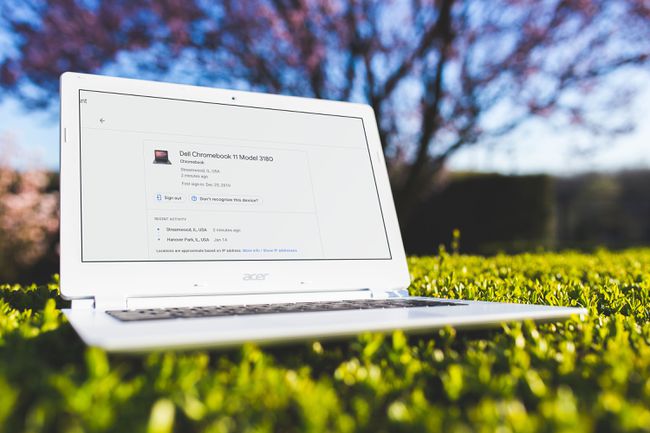
Pixabay
În cazul în care Chromebookul este pierdut sau furat, puteți lua măsuri suplimentare pentru a vă securiza informațiile. Începeți prin a accesa dvs cont Google și făcând clic Securitate > Gestionați dispozitivele. Faceți clic pe Chromebook și veți vedea o listă cu activitatea recentă, inclusiv cel mai recent oraș și stat în care a fost utilizat.
Din acest ecran vă puteți deconecta de la Chromebook, ceea ce nu vă va ajuta să recuperați Chromebookul, dar vă va păstra datele în siguranță. Contul dvs. și toate informațiile acestuia sunt eliminate de pe dispozitiv.
The Gestionați dispozitivele zona vă oferă opțiunea de a Găsiți dispozitivul meu, dar funcționează numai pe telefoane și tablete care rulează Android, nu pe Chromebookuri.
06
din 08
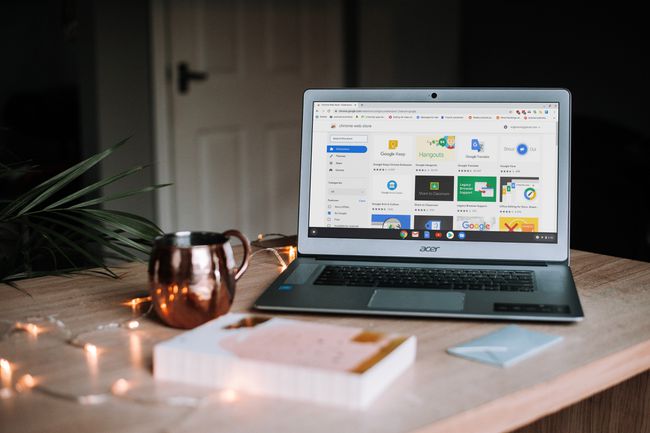
Pixabay
Extensii Chrome adăugați multe capacități browserului dvs. și, prin extensie, sistemului de operare Chrome. Acestea vă pot ajuta să vă securizați browserul împotriva amenințărilor la adresa securității dvs. și vă pot adăuga un pic de funcționalitate. Instalarea extensieie ca HTTPS peste tot vă va menține pe site-uri web criptate acolo unde este posibil, în timp ce extensii cum ar fi Avast Online Security vă poate ajuta să vă mențineți în siguranță în timp ce navigați pe internet.
07
din 08
Evitați extensiile proaste
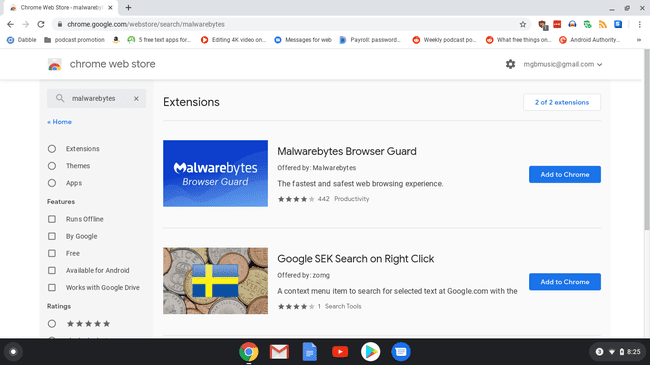
Extensiile Chrome sunt puternice. Dar, există actori răi care doresc să facă lucruri rele computerului tău, iar extensiile Chrome sunt o modalitate ușoară de a face asta. Te poți proteja cu puțin bun simț.
- Instalați extensii numai din magazinul oficial de extensii Chrome. Google scanează toate extensiile pentru a se asigura că sunt în siguranță înainte de a fi listate în magazin.
- Înainte de a instala o extensie, consultați dezvoltatorul. De obicei, puteți găsi dezvoltatorul sub numele extensiei. Scrie „Oferit de:” urmat de un nume. Au un site web sau o altă prezență web, cum ar fi un site GitHub? Dacă nu, ai grijă.
- Citiți întreaga descriere a unei extensii Chrome. Este ușor să răsfoiți descrierea, dar pot exista referințe la confidențialitatea dvs. sau la permisiunile specifice pe care extensia le solicită. Acordați atenție permisiunilor specifice pe care extensia le dorește. Are nevoie de un blocator de reclame acces la locația dvs.? Probabil ca nu.
- Citiți recenzii pentru extensie. Dacă toate recenziile sunt pozitive și toate spun practic același lucru, fiți atenți. Recenziile plătite apar în magazinul Chrome la fel ca pe alte site-uri de recenzii.
- Fiți suspicios cu privire la serviciile valoroase oferite gratuit. Amintiți-vă vechea vorbă, dacă nu plătiți pentru un produs, ești produsul.
Permisiunile sunt declarate în caseta de dialog care vă solicită să adăugați extensia. Nu sunt granulare – puteți fie să acceptați toate permisiunile și să instalați extensia, fie nu.
În cele din urmă, există un ultim sfat general despre extensii. Nu instalați mai multe extensii decât aveți absolut nevoie. În timp ce extensiile Chrome vă pot face browserul sau Chromebookul o experiență mai puternică, prea multe extensii vă pot încetini browserul.
08
din 08
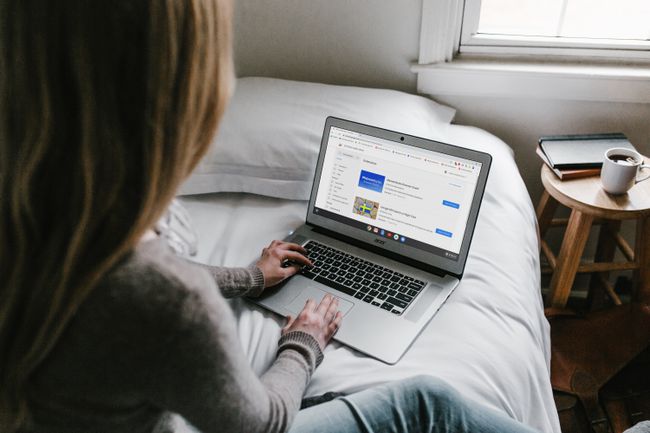
Pixabay
Răspunsul la această întrebare este da și nu, dar mai ales nu. Chromebookurile sunt incredibil de rezistente la infecția cu viruși și programe malware, în mare parte din cauza sandboxing-ului. Sandboxing înseamnă că orice se întâmplă într-o filă Chrome sau într-o aplicație care rulează în sistemul de operare Chrome se întâmplă în propriul său mediu mic. De îndată ce acea filă sau aplicație este închisă, acel mediu este distrus.
Dacă un fel de software rău intenționat a ajuns pe computer, ar fi blocat în orice aplicație sau filă de browser în care rula. Ulterior, acesta va fi distrus atunci când acea aplicație sau filă a fost închisă.
În plus, chiar dacă o aplicație a reușit să iasă din acel mediu sandbox, de fiecare dată când porniți un Chromebook, computerul execută o autoverificare și caută fișiere modificate. Dacă găsește vreuna, le corectează.
Toate acestea fiind spuse, majoritatea Chromebook-urilor pot instala aplicații din magazinul Google Play, care nu este imun la malware și alte programe rău intenționate. La fel ca extensiile Chrome, este important să fiți atenți la ceea ce instalați și, mai important, la permisiunile pe care le acordați acelor aplicații.
